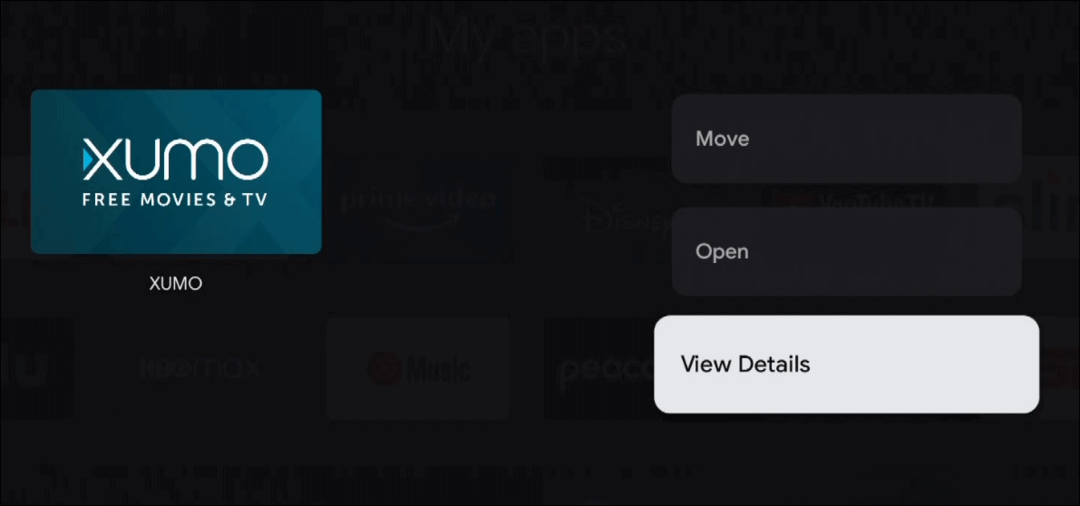Hur man bäddar in Twitter-vittnesmål på din webbplats: Social Media Examiner
Twitter / / September 25, 2020
 Det som betyder mest för de flesta potentiella kunder är inte vad du säg om ditt företag, men vad dina befintliga kunder måste säga.
Det som betyder mest för de flesta potentiella kunder är inte vad du säg om ditt företag, men vad dina befintliga kunder måste säga.
Här är en enkel strategi som hjälper dig övertyga utsikterna att bli kunder. Och det görs genom att bädda in Twitter-vittnesmål på din webbplats.
Varför vittnesmål har betydelse
När potentiella kunder checkar ut ditt företag online vill de se bevis på att du levererar vad du lovar. Det är viktigt att du ge bevis för att du har nöjda kunder.
Vittnesmål är kraftfulla eftersom de kommer direkt från dina kunder med sina egna ord. Det är viktigt för dig lägg till vittnesmål på din webbplats. Du kan enkelt utnyttja tweets från människor som säger fantastiska saker om ditt företag.
Varför Tweets gör bra vittnesmål
Tweets ger fantastiska vittnesmål av flera anledningar:
- De är kort, så de kommer snabbt till saken.
- Folk skriver dem i ett ögonblick av entusiasm, så de är det fylld med beröm och spänning.
- De är skriven för allmän granskning, så du behöver inte be om tillstånd att använda en tweet som vittnesmål.
Vilka typer av tweets ger bra kundrecensioner? De vars hela innehåll handlar om ditt företag, din produkt eller din tjänst.
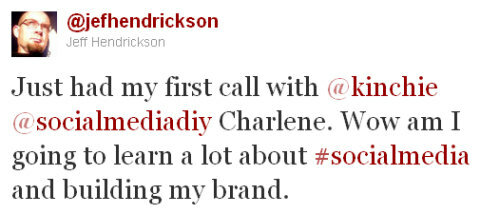
Använd Twitter-favoriter för att visa vittnesmål
Twitter gör det enkelt för ditt företag att fånga och visa tweets när du markerar dem som favoriter. För att få denna strategi att fungera måste du använd Favoriter uteslutande för vittnesmål.
För att favoritge en tweet, håll musen över tweeten. Twitter visar en lista med kommandon som inte är synliga förrän du svävar på tweeten. Leta reda på alternativet Favorit (stjärna) och klicka på det. Twitter lägger till denna tweet i din lista över favorit-tweets.
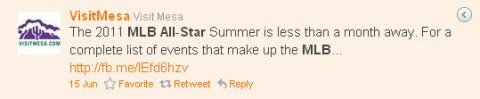
Med Twitter kan du visa dina senaste favorit-tweets på din webbplats eller blogg med en widget. Varje gång du markerar en ny favorit-tweet lägger Twitter den automatiskt till dina kundutlåtanden.
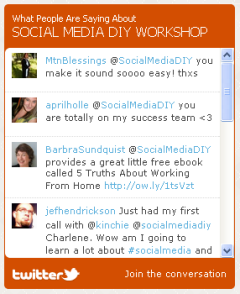
Hur du skapar dina vittnesmål Twitter-widget
Innan du börjar skapa din Twitter Favorites-widget behöver du den här informationen:
- Storleken på platsen för din Twitter-widget på din webbplats i pixlar (höjd och bredd).
- Valfritt: Hexkoden (till exempel: # d34e01) för färger som används på din webbplats för att anpassa widgeten.
Du kan också behöva teknisk hjälp för att infoga HTML-koden i din blogg eller webbplats.
Till skapa och anpassa din widget:
# 1: Twitter-widgetsidan
Välj widgets för din webbplats på Twitter Widgets-sida.
Klicka på Min webbplats.
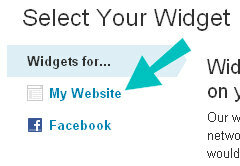
Klicka på Faves-widget.
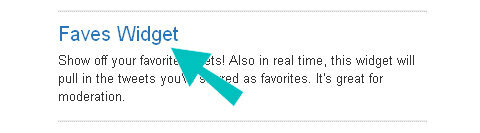
Se till att du har favorit några tweets.
# 2: Anpassa din widgetrubrik
Till anpassa din widget:
- Ändra titeln till vad människor säger om (eller något liknande).
- Ändra bildtexten till ditt företagsnamn (om det behövs).
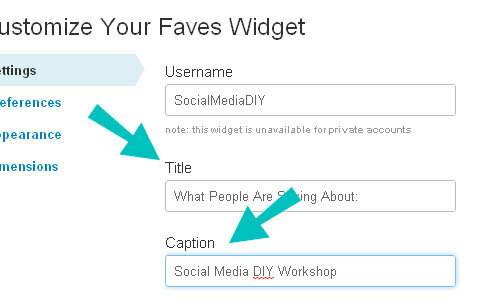
Klicka på Testinställningar för att se dina ändringar träda i kraft (om det behövs). Till höger visar Twitter din widget med dina favoriter och dina inställningar.
Få YouTube Marketing Marketing - Online!

Vill du förbättra ditt engagemang och försäljning med YouTube? Gå sedan med i det största och bästa samlingen av YouTubes marknadsföringsexperter när de delar sina beprövade strategier. Du får steg-för-steg liveinstruktion med fokus på YouTube-strategi, skapande av video och YouTube-annonser. Bli YouTube-marknadsföringshjälten för ditt företag och kunder när du implementerar strategier som ger beprövade resultat. Detta är ett live-online-träningsevenemang från dina vänner på Social Media Examiner.
KLICKA HÄR FÖR DETALJER - FÖRSÄLJNING SLUTAR 22 SEPTEMBER!# 3: Anpassa dina widgetinställningar
Klicka på Inställningar. Twitter visar sidan Anpassa dina favoriter Widget-inställningar. På den här sidan kan du anpassa hur din widget fungerar. Välj de alternativ du vill ha för din widget.
- Undersökningen för nya resultat fortsätter att leta efter nya tweets markerade som en favorit.
- Inkludera rullningsfältet gör att du kan lägga till fler tweets än att passa in i widgetens visningsområde.
- För att få din lista att bläddra igenom dina tweets, välj Tidsintervall och loopresultat.
- Ta bort datumet genom att avmarkera Visa tidsstämplar. (Lämna det här kryssrutan om du vill visa kundens vittnesmål.)
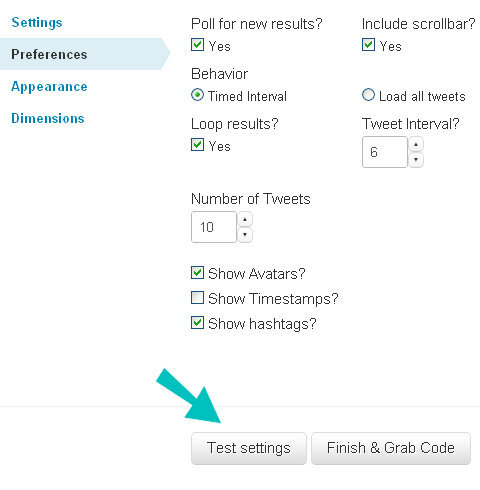
För att se effekten av dina alternativ, klicka på Testinställningar. Experimentera tills widgeten fungerar som du vill att den ska fungera på din webbplats.
# 4: Anpassa din widget till din webbplats och varumärkets färger
Klicka på Utseende. Twitter visar sidan Anpassa din Faves-widget.
På den här sidan kan du ändra färgerna som används i din widget. Använd hexkoderna för dina sidfärger för att exakt matcha din Twitter-widget till din webbplats.
Till ändra en widgetfärg:
Klicka på färgrutan bredvid färgen du vill ändra. Twitter visar ett färgväljarfönster.
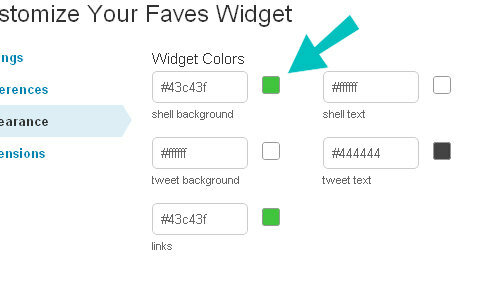
Skriv hexkoden för önskad färg.
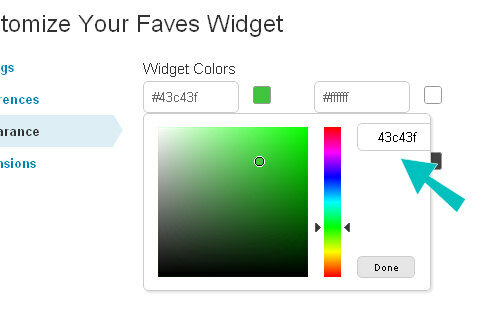
Klicka på Klar. Twitter uppdaterar färgrutan och widgetexemplet.
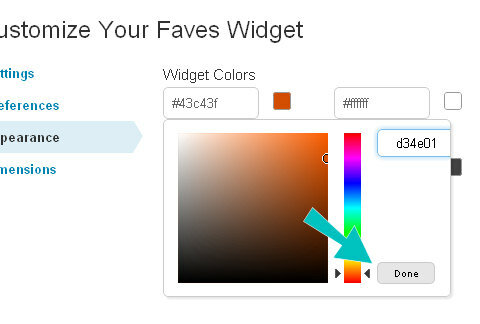
Klicka på Testinställningar för att se dina färger (om det behövs).
# 5: Anpassa din widget så att den passar utrymmet på din webbplats
Klicka på Mått. Twitter visar sidan Anpassa dina Faves-widgetdimensioner.
Skriv höjd och bredd på din färdiga widget i pixlar.
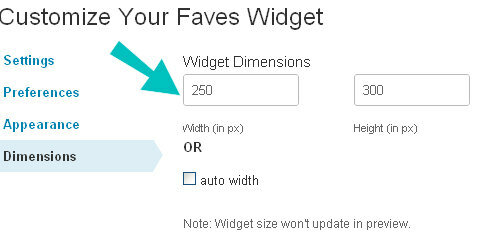
# 6: Avsluta din Twitter Faves-widget
När du är klar med att anpassa din Twitter Faves-widget klickar du på Finish & Grab Code.
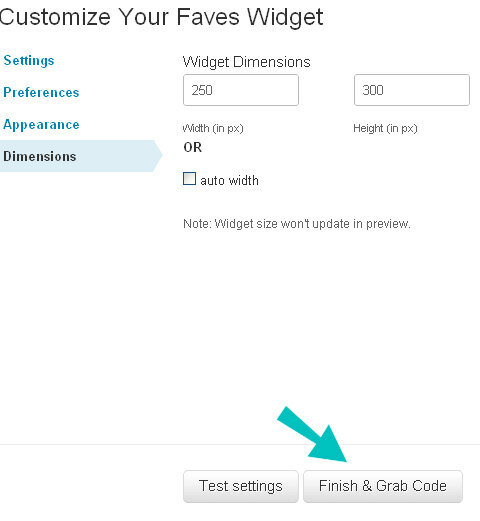
Twitter visar koden i en textruta mitt på sidan. Kopiera och klistra in den här koden i en textfil för lagring eller direkt till din webbplats.
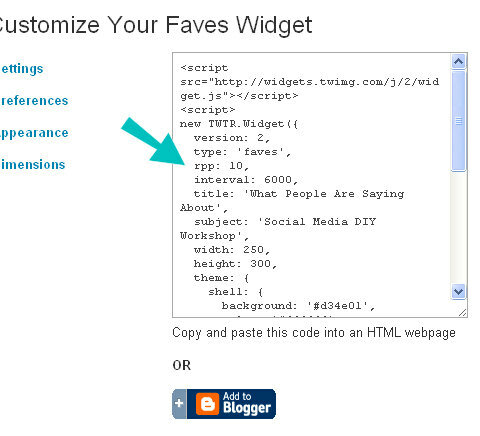
Dricks: När du lämnar den här sidan går dina anpassningsinställningar förlorade. Spara den här koden permanent genom att lagra den i en textfil, Microsoft Word-dokument eller annan plats.
Din webbplats använder den här koden för att visa din Twitter-widget. Du sätter in koden på din webbplats på den plats där du vill att Twitter-widgeten ska visas. Vanliga platser för Twitter-widgets inkluderar:
- Startsidan på din webbplats. Lägg dina kundrecensioner där nya besökare enkelt kan hitta dem.
- I din bloggs sidofält. Om din webbplats får trafiklandning direkt på blogginlägg kan du överväga att lägga till din Twitter-widget i sidofältet.
- I sidans sidfot. Du kan justera höjden på Twitter-widgeten så att den passar din sidfothöjd.
När du installerar koden visas Twitter-widgeten omedelbart och visar dina nuvarande favorit-tweets. När du markerar nya tweets som favoriter visas de också i widgeten.
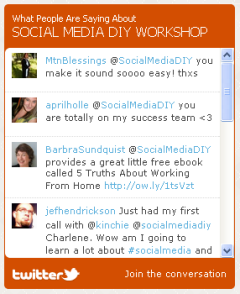
Det är din tur
Vad tror du? Har du använt tweets som vittnesmål på din webbplats? Har du provat Twitter Favorites Widget? Vilken vitsordstrategi fungerar bra för ditt företag? Lämna dina kommentarer i rutan nedan.